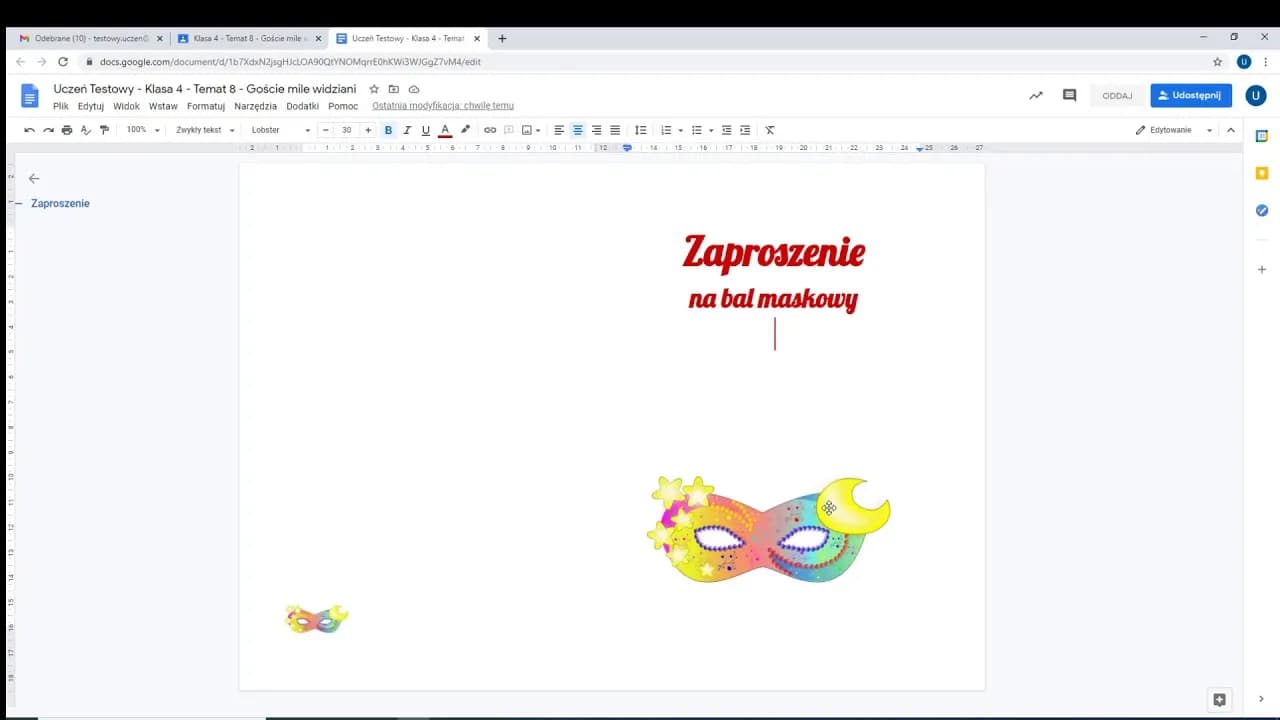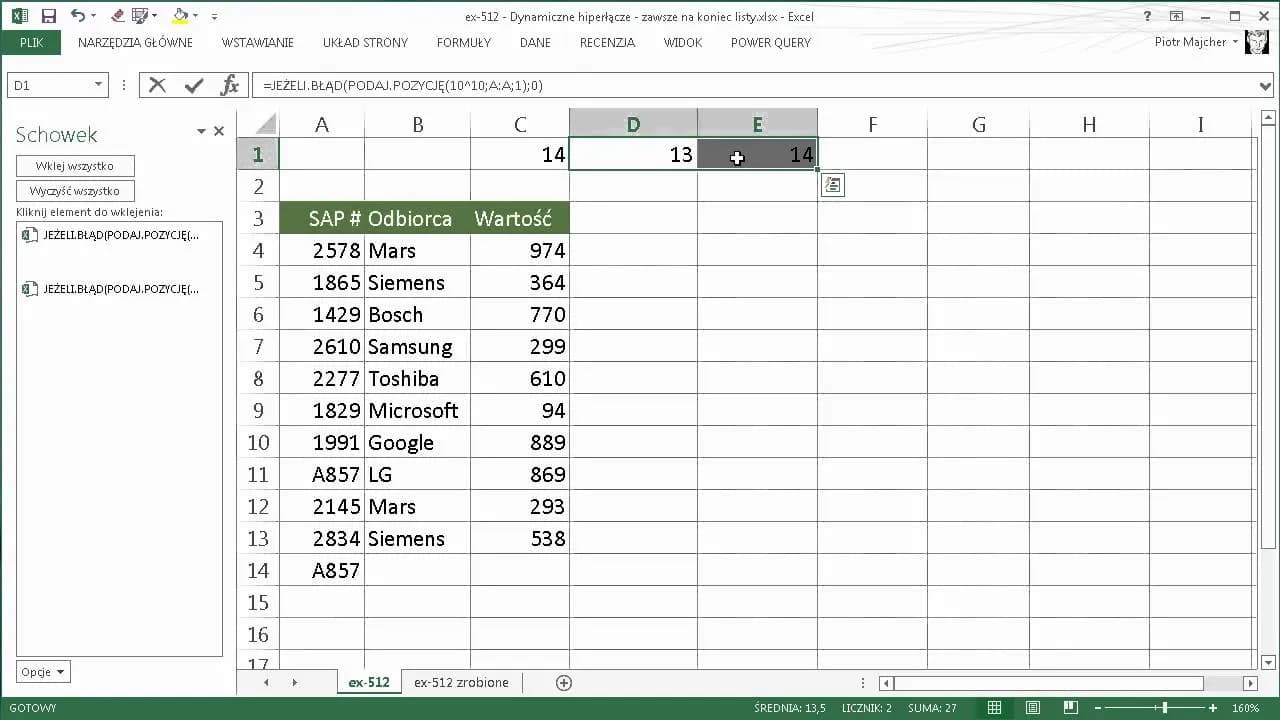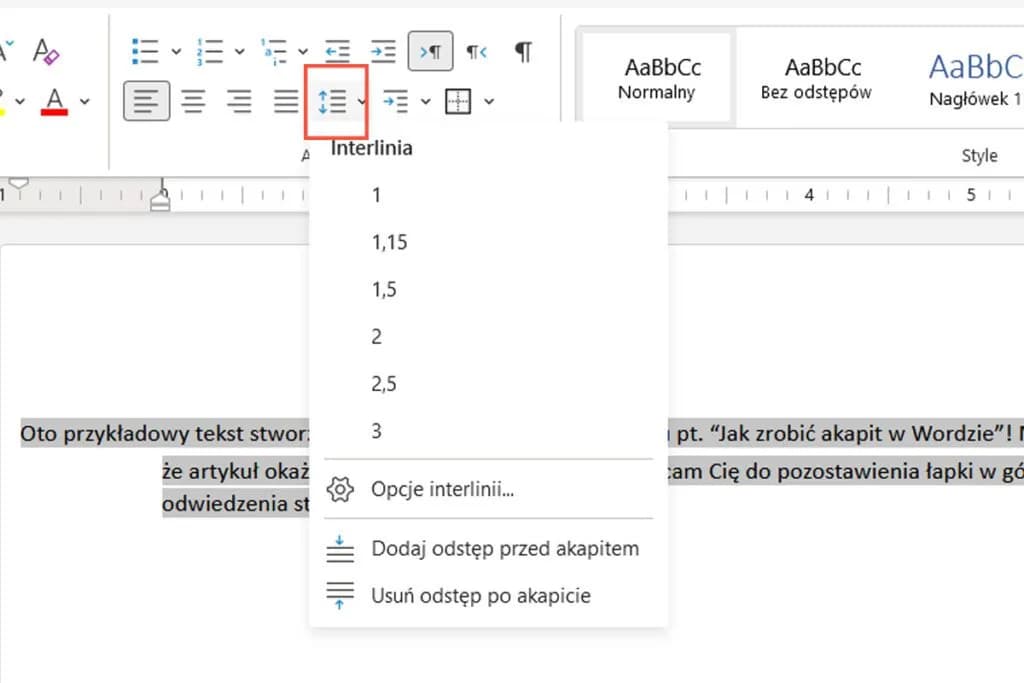Wstawienie spisu treści w programie Microsoft Word to kluczowy krok, który ułatwia nawigację w dłuższych dokumentach. Dzięki spisowi treści, czytelnicy mogą szybko zlokalizować interesujące ich sekcje, co znacznie poprawia doświadczenie korzystania z dokumentu. Proces ten jest prosty i wymaga jedynie kilku kroków, które omówimy w tym artykule.
Aby skutecznie wstawić spis treści, najpierw upewnij się, że wszystkie tytuły w dokumencie są odpowiednio sformatowane jako nagłówki. Następnie, korzystając z narzędzi dostępnych w Wordzie, możesz łatwo wprowadzić spis treści, który automatycznie zaktualizuje się po wprowadzeniu zmian w dokumencie. W dalszej części artykułu przedstawimy szczegółowe instrukcje, które pomogą Ci w tym zadaniu.
Kluczowe wnioski:
- Spis treści w Wordzie ułatwia nawigację w dokumentach.
- Wszystkie tytuły muszą być sformatowane jako nagłówki (Nagłówek 1, Nagłówek 2 itp.).
- Spis treści można wstawić za pomocą karty „Odwołania” w Wordzie.
- Możliwość aktualizacji spisu treści po wprowadzeniu zmian w dokumencie.
- Opcje dostosowywania spisu treści, takie jak zmiana poziomów nagłówków i dodawanie znaków wiodących.
Jak wstawić spis treści w Wordzie - krok po kroku dla każdego
Aby wstawić spis treści w programie Microsoft Word, należy najpierw upewnić się, że wszystkie tytuły w dokumencie są odpowiednio sformatowane jako nagłówki. Word wykorzystuje style nagłówków, takie jak Nagłówek 1 i Nagłówek 2, do automatycznego tworzenia spisu treści. Bez poprawnego sformatowania tytułów, spis treści nie będzie działał prawidłowo, co może prowadzić do frustracji podczas przeglądania dokumentu.
Kiedy wszystkie nagłówki są już ustawione, umieść kursor w miejscu, gdzie ma się pojawić spis treści – zazwyczaj na początku dokumentu. Następnie przejdź do karty „Odwołania” na pasku narzędzi. Kliknij przycisk „Spis treści” i wybierz jeden z dostępnych stylów automatycznych. Po wykonaniu tych kroków, Word automatycznie wstawi spis treści, który będzie zawierał wszystkie sformatowane nagłówki, co znacznie ułatwi nawigację w dokumencie.
Ustawienie nagłówków w dokumencie Word dla spisu treści
Formatowanie nagłówków w dokumencie Word jest kluczowe dla prawidłowego działania spisu treści. Używając stylów takich jak Nagłówek 1 dla głównych sekcji i Nagłówek 2 dla podsekcji, zapewniasz, że Word zrozumie hierarchię treści. Aby zastosować te style, zaznacz tekst, który ma być nagłówkiem, a następnie wybierz odpowiedni styl z karty „Narzędzia główne”.Formatowanie nagłówków w dokumencie Word jest kluczowe dla prawidłowego działania spisu treści. Używając stylów takich jak Nagłówek 1 dla głównych sekcji i Nagłówek 2 dla podsekcji, zapewniasz, że Word zrozumie hierarchię treści. Aby zastosować te style, zaznacz tekst, który ma być nagłówkiem, a następnie wybierz odpowiedni styl z karty „Narzędzia główne”.Ważne jest, aby konsekwentnie stosować te style w całym dokumencie. Dzięki temu, gdy wstawisz spis treści, wszystkie nagłówki będą odpowiednio zorganizowane i wyświetlą się w porządku, w jakim występują w tekście. Pamiętaj, że nagłówki powinny być zwięzłe i jasno określać zawartość danej sekcji, co ułatwi czytelnikom orientację w dokumencie.
Wstawianie spisu treści przy użyciu narzędzi Worda
Aby wstawić spis treści w Wordzie, najpierw należy umieścić kursor w miejscu, gdzie ma się on pojawić, zazwyczaj na początku dokumentu. Następnie przejdź do karty „Odwołania” znajdującej się na pasku narzędzi. W tej sekcji znajdziesz przycisk „Spis treści”, który umożliwia wybór jednego z dostępnych stylów automatycznych. Wybierz preferowany styl, a Word automatycznie wstawi spis treści, uwzględniając wszystkie nagłówki, które wcześniej sformatowałeś.
Pamiętaj, że spis treści będzie odzwierciedlać strukturę dokumentu, więc ważne jest, aby nagłówki były prawidłowo sformatowane jako Nagłówek 1, Nagłówek 2 itp. Po wstawieniu spisu treści możesz go łatwo zaktualizować, gdy wprowadzasz zmiany w dokumencie. Wystarczy kliknąć prawym przyciskiem myszy na spis treści i wybrać opcję „Zaktualizuj pole”, co pozwoli na odzwierciedlenie wszelkich zmian w tekście.
Ręczne aktualizowanie spisu treści w Wordzie
Aby ręcznie zaktualizować spis treści w Wordzie, zacznij od kliknięcia na spis treści, który już znajduje się w dokumencie. Następnie kliknij prawym przyciskiem myszy i wybierz opcję „Zaktualizuj pole”. Pojawi się okno z dwiema opcjami: „Zaktualizuj tylko numery stron” lub „Zaktualizuj cały spis”. Wybór drugiej opcji jest zalecany, gdy wprowadziłeś zmiany w treści dokumentu, takie jak dodanie nowych nagłówków lub zmianę istniejących.
Ręczna aktualizacja spisu treści jest istotna, ponieważ pozwala na zachowanie aktualności dokumentu. Warto to robić regularnie, zwłaszcza po wprowadzeniu większych zmian. Pamiętaj, aby zawsze sprawdzić, czy spis treści odzwierciedla rzeczywistą strukturę dokumentu, co ułatwi czytelnikom nawigację i odnalezienie interesujących ich sekcji.
Automatyczne aktualizowanie spisu treści po zmianach
Aby ustawić automatyczne aktualizowanie spisu treści w Wordzie, przejdź do zakładki „Odwołania”. W sekcji spisu treści kliknij na przycisk „Opcje” i zaznacz pole wyboru „Aktualizuj spis treści podczas otwierania dokumentu”. Dzięki temu, spis treści będzie automatycznie aktualizowany za każdym razem, gdy otworzysz dokument, co zapewni, że zawsze będzie on zgodny z aktualnym stanem treści.
Możesz także ustawić automatyczne aktualizowanie spisu treści, wybierając opcję „Zaktualizuj spis treści” podczas edytowania dokumentu. W przypadku, gdy wprowadzisz zmiany w nagłówkach, Word samodzielnie dostosuje spis treści, co znacznie ułatwia zarządzanie dłuższymi dokumentami. Pamiętaj, że automatyczne aktualizowanie jest przydatne, ale zawsze warto sprawdzić spis treści po wprowadzeniu większych zmian, aby upewnić się, że wszystko jest poprawne.
Jak dostosować spis treści w Wordzie - personalizacja dla potrzeb
Dostosowanie spisu treści w Wordzie pozwala na lepsze dopasowanie go do indywidualnych potrzeb dokumentu. Możesz zmieniać style nagłówków, co pozwala na wyróżnienie najważniejszych sekcji i ułatwienie ich identyfikacji. Na przykład, możesz użyć większej czcionki lub innego koloru dla Nagłówka 1, aby odróżnić go od Nagłówka 2. Dzięki tym modyfikacjom, spis treści stanie się bardziej czytelny i estetyczny.
Oprócz zmiany stylów, warto również rozważyć dostosowanie poziomów nagłówków w spisie treści. Możesz zdecydować, które nagłówki mają być wyświetlane, co pozwala na uproszczenie spisu treści w dłuższych dokumentach. Na przykład, jeśli dokument zawiera wiele podsekcji, możesz ograniczyć widoczność tylko do głównych nagłówków, co sprawi, że spis będzie bardziej przejrzysty. Personalizacja spisu treści nie tylko ułatwia nawigację, ale także wpływa na profesjonalny wygląd całego dokumentu.
Zmiana stylów i poziomów nagłówków w spisie treści
Aby zmienić style i poziomy nagłówków w spisie treści, należy skorzystać z opcji dostępnych w oknie „Spis treści”. Po wstawieniu spisu, kliknij na niego prawym przyciskiem myszy i wybierz „Opcje”. W tym miejscu możesz wybrać, które style nagłówków mają być uwzględnione w spisie, np. Nagłówek 1, Nagłówek 2. Możesz także zmienić czcionkę, kolor i rozmiar nagłówków, aby lepiej pasowały do stylu dokumentu. Dzięki tym opcjom, spis treści będzie nie tylko funkcjonalny, ale również estetyczny, co jest szczególnie ważne w przypadku dokumentów formalnych.
Dodawanie znaków wiodących i zmiana formatowania spisu
Aby dodać znaki wiodące, takie jak kropki lub kreski, do spisu treści w Wordzie, należy najpierw kliknąć prawym przyciskiem myszy na spis treści i wybrać opcję „Zaktualizuj pole”. Następnie, przejdź do zakładki „Odwołania” i kliknij przycisk „Spis treści”, a następnie wybierz „Opcje”. W tym oknie możesz ustawić znaki wiodące, które będą pojawiać się między nagłówkami a numerami stron, co ułatwi czytelnikom nawigację po dokumencie.
Oprócz dodawania znaków wiodących, warto również zmienić formatowanie spisu treści, aby lepiej pasowało do stylu dokumentu. Możesz dostosować czcionkę, kolor i rozmiar nagłówków, co sprawi, że spis będzie bardziej estetyczny i czytelny. Użycie różnych stylów nagłówków w spisie treści nie tylko poprawia jego wygląd, ale także zwiększa funkcjonalność, pozwalając na szybkie odnalezienie interesujących sekcji w dokumencie.
Czytaj więcej: Jak szybko nauczyć się Excela i uniknąć frustracji w nauce
Jak wykorzystać spis treści do poprawy struktury dokumentu
Spis treści to nie tylko narzędzie do nawigacji, ale również sposób na ulepszanie struktury dokumentu. Używając spisu treści, możesz ocenić, czy twój dokument jest logicznie zorganizowany i czy poszczególne sekcje są odpowiednio rozwinięte. Regularne przeglądanie spisu treści podczas pisania pozwala na szybsze identyfikowanie luk w treści, co sprzyja tworzeniu bardziej spójnych i przemyślanych dokumentów.
Dodatkowo, warto rozważyć integrację spisu treści z innymi narzędziami w Wordzie, takimi jak przypisy dolne czy komentarze. Umożliwi to łatwiejsze odnajdywanie powiązanych informacji w dokumencie. Możesz również korzystać ze spisu treści jako narzędzia do planowania, dodając nowe sekcje i nagłówki w miarę rozwoju treści, co pomoże w utrzymaniu porządku i jasności w długich dokumentach.